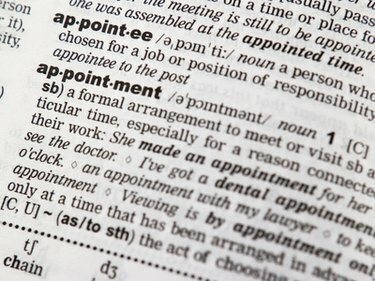
Simpan File PDF sebagai Dokumen Word.
File PDF seperti salinan cetak akhir. Setelah file Word dikonversi ke file PDF, teks dalam file PDF tidak dapat diedit. Untuk mengedit teks dalam file PDF, Anda harus mengedit file Word asli dan mengonversinya lagi, menimpa file PDF lama dengan yang baru. Dalam kasus di mana file Word asli telah dipindahkan atau dihapus, dapat mengonversi file PDF kembali ke file Word sangat nyaman dan menghemat waktu.
Langkah 1
Buka program Abode Acrobat. Klik "File" pada bilah alat program dan pilih "Buka ..." pada menu tarik-turun. Tindakan ini akan menampilkan jendela dialog untuk membuka file.
Video Hari Ini
Langkah 2
Pilih file PDF yang ingin Anda konversi ke dokumen Word dan klik tombol "Buka".
Langkah 3
Klik "File" pada bilah alat program sekali lagi. Kali ini, gerakkan kursor ke atas "Ekspor" dan kemudian klik "Word Document" ketika menu muncul. Ini akan memunculkan jendela dialog Save As.
Langkah 4
Pilih lokasi di komputer Anda di mana Anda ingin menyimpan dokumen Word dan ketikkan nama untuk file tersebut.
Langkah 5
Klik tombol "Simpan". Anda sekarang memiliki salinan file PDF dalam format dokumen Word.
Tip
Jika PDF dilindungi atau memiliki izin yang tidak memadai, Adobe Acrobat membatalkan proses dan tidak ada dokumen Word yang dibuat.



